Cảnh báo "Insecure Download Blocked" của Chrome nhằm bảo vệ bạn, nhưng nó cũng có thể làm gián đoạn các lần tải xuống hợp pháp. Hướng dẫn này sẽ giúp bạn bỏ qua tính năng này một cách an toàn và truy cập các file bạn cần mà không làm ảnh hưởng đến bảo mật trực tuyến.
Tạm thời vô hiệu hóa tính năng "Safe Browsing" của Chrome
Trước khi bỏ qua cảnh báo "Insecure Download Blocked" của Chrome, hãy kiểm tra một số điều trước khi tải xuống file, chẳng hạn như nguồn chính thức, tuổi domain của site, v.v...
Nếu tin chắc rằng file là hợp pháp, bạn có thể tạm thời vô hiệu hóa tính năng "Safe Browsing" của Chrome để bỏ qua cảnh báo.
Sau đây là các bước để vô hiệu hóa Safe Browsing:
- Mở Chrome và nhấp vào biểu tượng menu (ba dấu chấm ở góc trên bên phải).
- Điều hướng đến Settings > Privacy and security, sau đó chọn Security ở ngăn giữa.
- Chọn No protection từ các tùy chọn Safe Browsing và nhấp vào nút Turn off trên màn hình pop-up.
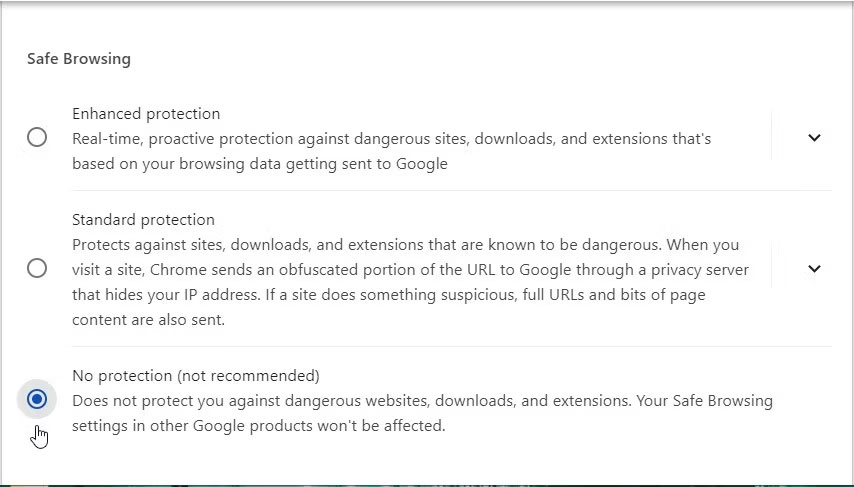
Nhớ bảo vệ trình duyệt của bạn bằng cách bật lại "Safe Browsing" sau khi hoàn tất quá trình tải xuống.
Tải xuống qua Chế độ ẩn danh (Tắt Safe Browsing)
Đôi khi, cảnh báo "Insecure Download Blocked" có thể do tiện ích mở rộng, đặc biệt là plugin bảo mật. Để giải quyết vấn đề này, hãy tải xuống file của bạn ở Chế độ ẩn danh. Đó là vì tiện ích mở rộng bị tắt ở chế độ này, trừ khi được phép rõ ràng.
Sau đây là cách tải xuống file qua Chế độ ẩn danh:
- Mở Google Chrome và nhấp vào biểu tượng menu (ba dấu chấm).
- Chọn New Incognito Window.
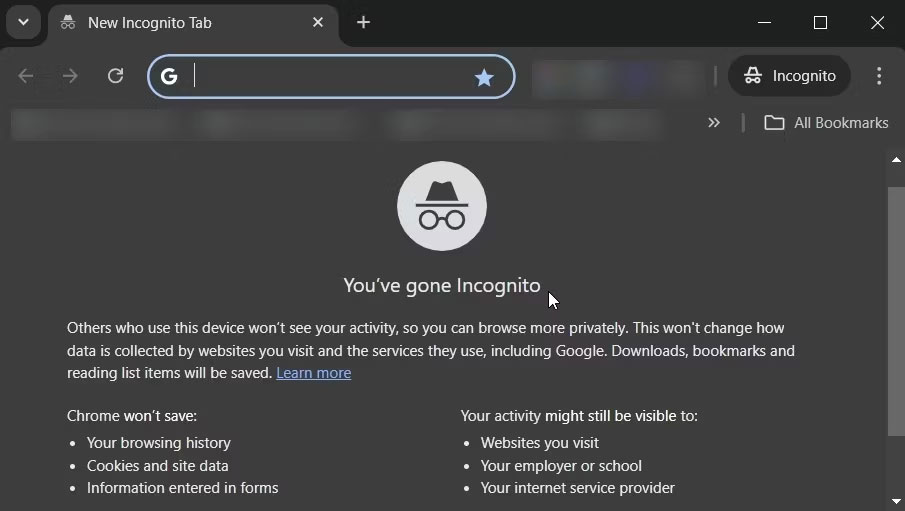
Từ đó, điều hướng đến liên kết mục tiêu và thử tải xuống. Khi đang thực hiện, hãy nhớ rằng bạn vẫn cần tắt Safe Browsing khi ở Chế độ ẩn danh.
Bây giờ, bạn có thể tự hỏi tại sao Chrome lại chặn các lượt tải xuống của bạn ngay từ đầu. Trước đây, lý do có phần không rõ ràng. Nhưng theo báo cáo từ The Verge, các bản cập nhật gần đây của Chrome cung cấp những cảnh báo chi tiết hơn về các lượt tải xuống đáng ngờ, có thể giúp bạn đưa ra quyết định sáng suốt.
Khi bạn gặp phải những cảnh báo này, Chrome sẽ đưa ra các giải thích rõ ràng hơn và có thể yêu cầu quét những file được bảo vệ bằng mật khẩu để tìm phần mềm độc hại. Nếu bạn bật Enhanced Protection, các file của bạn sẽ được quét trên đám mây. Điều này làm tăng đáng kể khả năng phát hiện các mối đe dọa.
Để biết thêm thông tin về lý do tại sao các lượt tải xuống của bạn có thể bị chặn, hãy tham khảo bài viết hỗ trợ Chrome này. Nhưng nếu tin chắc rằng file đó an toàn, bạn có thể ngăn chặn việc tải xuống file đó bằng cách sử dụng một trong hai phương pháp trên.
 Công nghệ
Công nghệ  AI
AI  Windows
Windows  iPhone
iPhone  Android
Android  Học IT
Học IT  Download
Download  Tiện ích
Tiện ích  Khoa học
Khoa học  Game
Game  Làng CN
Làng CN  Ứng dụng
Ứng dụng 



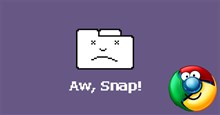














 Linux
Linux  Đồng hồ thông minh
Đồng hồ thông minh  macOS
macOS  Chụp ảnh - Quay phim
Chụp ảnh - Quay phim  Thủ thuật SEO
Thủ thuật SEO  Phần cứng
Phần cứng  Kiến thức cơ bản
Kiến thức cơ bản  Lập trình
Lập trình  Dịch vụ công trực tuyến
Dịch vụ công trực tuyến  Dịch vụ nhà mạng
Dịch vụ nhà mạng  Quiz công nghệ
Quiz công nghệ  Microsoft Word 2016
Microsoft Word 2016  Microsoft Word 2013
Microsoft Word 2013  Microsoft Word 2007
Microsoft Word 2007  Microsoft Excel 2019
Microsoft Excel 2019  Microsoft Excel 2016
Microsoft Excel 2016  Microsoft PowerPoint 2019
Microsoft PowerPoint 2019  Google Sheets
Google Sheets  Học Photoshop
Học Photoshop  Lập trình Scratch
Lập trình Scratch  Bootstrap
Bootstrap  Năng suất
Năng suất  Game - Trò chơi
Game - Trò chơi  Hệ thống
Hệ thống  Thiết kế & Đồ họa
Thiết kế & Đồ họa  Internet
Internet  Bảo mật, Antivirus
Bảo mật, Antivirus  Doanh nghiệp
Doanh nghiệp  Ảnh & Video
Ảnh & Video  Giải trí & Âm nhạc
Giải trí & Âm nhạc  Mạng xã hội
Mạng xã hội  Lập trình
Lập trình  Giáo dục - Học tập
Giáo dục - Học tập  Lối sống
Lối sống  Tài chính & Mua sắm
Tài chính & Mua sắm  AI Trí tuệ nhân tạo
AI Trí tuệ nhân tạo  ChatGPT
ChatGPT  Gemini
Gemini  Điện máy
Điện máy  Tivi
Tivi  Tủ lạnh
Tủ lạnh  Điều hòa
Điều hòa  Máy giặt
Máy giặt  Cuộc sống
Cuộc sống  TOP
TOP  Kỹ năng
Kỹ năng  Món ngon mỗi ngày
Món ngon mỗi ngày  Nuôi dạy con
Nuôi dạy con  Mẹo vặt
Mẹo vặt  Phim ảnh, Truyện
Phim ảnh, Truyện  Làm đẹp
Làm đẹp  DIY - Handmade
DIY - Handmade  Du lịch
Du lịch  Quà tặng
Quà tặng  Giải trí
Giải trí  Là gì?
Là gì?  Nhà đẹp
Nhà đẹp  Giáng sinh - Noel
Giáng sinh - Noel  Hướng dẫn
Hướng dẫn  Ô tô, Xe máy
Ô tô, Xe máy  Tấn công mạng
Tấn công mạng  Chuyện công nghệ
Chuyện công nghệ  Công nghệ mới
Công nghệ mới  Trí tuệ Thiên tài
Trí tuệ Thiên tài